Page 1
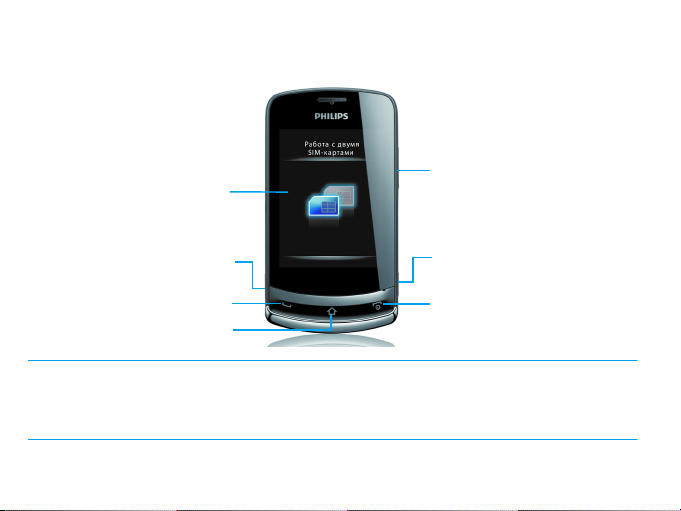
Ваш телефон
Жидкокристаллический
экран TFT
Клавиша "Отбой", "Вкл./Выкл"
и "Блокировки экрана"
Снять трубку
Разъем зарядного
устройства, кабеля
USB и наушников
Регулировка
громкости
Клавиша Камера
Клавиша навигации
Компания Philips постоянно стремится улучшать свои изделия. Из-за обновления программного
обеспечения данное руководство пользователя может немного не соответствовать вашему изделию.
Поэтому Philips сохраняет за собой право вносить изменения в данное руководство пользователя или
отозвать его в любое время без предварительного уведомления. Телефон соответствует всем
необходимым стандартам.
Page 2

Начальный экран
Строка состояния
Кнопки быстрого
доступа
Виджет
Начальный экран вашего телефона имеет
следующие зоны:
Клавиши
Изучите основные клавиши.
Клавиша Название Функция
(
,
Звонок Позвонить или
Начальное
меню
ответить на вызов.
Вход в начальное
меню.
)
Отбой/Вкл/
Выкл./
Переход на
начальный
экран/
блокировка
начального
экрана
Завершить вызов;
Нажмите и удерживайте
для включения/
выключения телефона;
вернуться на начальный
экран/Блокировать
начальный экран.
Быстрое меню
Узнайте о кнопках быстрого доступа.
Клавиша Название Функция
Сообщения Перейти в меню
Звонок Набрать номер.
Контакты Перейдите в меню
Начальное
меню
Сообщения.
Контакты.
Перейти в начальное
меню.
Ваш телефон 1
Page 3

Основные операции
Изучите, как выполнять основные операции.
Функция Действие
Прокрутить
экран
Запустить
приложение
Разблокировать
экран
Выйти
Используйте стилус для
прокрутки экрана влево,
вправо, вверх или вниз.
Коснитесь значка
приложения.
Коснитесь значка ,
передвиньте его к точке.
Нажмите
вернуться на начальный
экран.
) , чтобы
Стилус
При первом включении телефона вас попросят
откалибровать экран. Как можно точнее
прикоснитесь стилусом к отмеченным на
экране точкам. (Или перейдите к меню
Настройки > Общие > Калибровка экрана).
2 Ваш телефон
Виджет
Можно использовать виджеты на начальном
экране, чтобы быстро работать с некоторыми
функциями.
1.
Прикоснитесь к на начальном экране
для доступа к меню виджетов.
2.
Для выбора функций перемещайте стилус
влево или вправо. (Коснитесь для
закрытия меню виджетов)
Page 4

3.
Строка состояния
Значки приложений
Выберите значок функции, перетащите его
на начальный экран, после этого можно
использовать функцию.
-
Коснитесь значка для выбора функции.
Значок Функция
Установить значок функции на панель
виджетов.
Установить будильник.
Использовать bluetooth.
Использовать калькулятор.
Посмотреть календарь.
Слушать FM-радио.
Отобразить часы.
Написать заметку.
Открыть аудио-проигрыватель.
Просмотр изображений на начальном
экране
Отобразить местное и мировое время.
Проверить информацию о питании.
Использовать Opera mini.
Проверить информацию о сети.
Начальное меню
Телефон по умолчанию имеет три экрана
начальных меню. Нажмите
начальное меню, передвигайте влево/вправо
для смены экрана начального меню.
, для перехода в
Ваш телефон 3
Page 5

Знакомство с приложениями
Узнайте о назначении приложений.
Значок Название Функция
Приложения Использование
Opera mini Использовать Opera
Органайзер Использовать
Задачи Редактировать список
Инструменты
SIM
Будильник Установить будильник.
Bluetooth Использовать bluetooth.
Браузер Доступ к Интернету.
Калькулятор Использовать
Календарь Посмотреть календарь.
4 Ваш телефон
приложения Java.
mini.
приложение в
органайзере.
дел.
Использовать
информационные
службы.
калькулятор.
Вызовы Проверить все вызовы.
Камера Сделать снимок.
Контакты Просмотр контактов.
Набор Позвонить.
Электронная
книга
Радио Слушать FM-радио.
Изображения Просмотр изображений
Резервное
копирование
данных копия
данных
Сообщения Проверить или
Плеер Открыть музыкальный
Папки Управление файлами
Профили Выбрать профиль.
Просмотр текстовых
документов.
на телефоне.
Резервное копирование
телефонной книги и
сообщений.
отправить сообщения.
проигрыватель.
телефона и SD-карты.
Page 6

Настройки Перейти в меню
Диктофон Запись голоса.
Секундомер Использовать
настроек.
секундомер.
Значки и символы
Узнайте о значках и символах на экране
Значок Название Функция
Без звука Телефон не звонит
Только
вибрация
Аккумулятор Индикатор уровня
SMS Есть новое
MMS Есть новое
Wapсообщение
при приеме звонка.
Телефон вибрирует
при приеме звонка.
заряда аккумулятора.
сообщение.
мультимедийное
сообщение.
Получено Wap push
сообщение.
Пропущенный
вызов
Переадресация
вызовов
Bluetooth Blue tooth включен.
Гарнитура
Bluetooth
Гарнитура Гарнитура
Будильник Будильник включен.
Роуминг Отображается, если
Зона покрытия Зона покрытия
Есть пропущенные
вызовы.
Все входящие
голосовые вызовы
переадресовываются
на номер.
Гарнитура Bluetooth
подключена.
подключена к
телефону.
телефон
зарегистрирован в
другой сети
(особенно, если вы
находитесь за
границей).
вашего оператора. За
дополнительной
информацией
обратитесь к своему
сотовому оператору.
Ваш телефон 5
Page 7
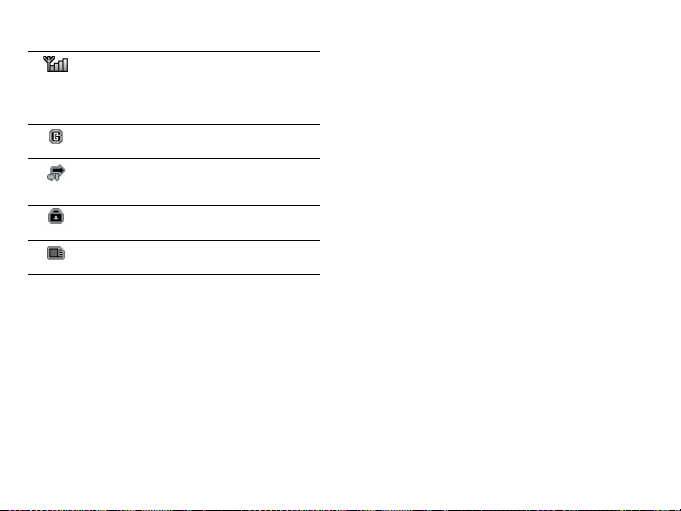
Сеть GSM Телефон подключен к
GPRS Телефон подключен к
Черный список Указывает на то, что
Блокировка
клавиш
Карта памяти Используется карта
6 Ваш телефон
сети GSM. Чем
больше полосок, тем
выше уровень
сигнала сети.
сети GPRS.
включен черный
список.
Клавиатура
заблокирована.
памяти.
Page 8

Содержание
Подготовка к эксплуатации. . . . . . . . . . . . . . . 8
Вставьте SIM-карту и зарядите аккумулятор . . .8
Вставьте карту MicroSD (карту памяти) . . . . . . . . 10
Соединение с ПК. . . . . . . . . . . . . . . . . . . . . . . . . . . . . . . 11
Настройка телефона . . . . . . . . . . . . . . . . . . . . . . . . . . . 11
Основные функции . . . . . . . . . . . . . . . . . . . . . . . 13
Вызовы . . . . . . . . . . . . . . . . . . . . . . . . . . . . . . . . . . . . . . . . 13
Создание и отправка сообщений . . . . . . . . . . . . . . 14
Ввод текста . . . . . . . . . . . . . . . . . . . . . . . . . . . . . . . . . . . .14
Управление телефонной книгой . . . . . . . . . . . . . . .16
Резервирование сообщений . . . . . . . . . . . . . . . . . . 17
Мультимедиа. . . . . . . . . . . . . . . . . . . . . . . . . . . . . 19
Проигрыватель мультимедиа. . . . . . . . . . . . . . . . . . 19
Камера. . . . . . . . . . . . . . . . . . . . . . . . . . . . . . . . . . . . . . . . . 20
Запись видео . . . . . . . . . . . . . . . . . . . . . . . . . . . . . . . . . . 22
FM радио . . . . . . . . . . . . . . . . . . . . . . . . . . . . . . . . . . . . . . 23
Управление календарем. . . . . . . . . . . . . . . . . . 24
Будильник . . . . . . . . . . . . . . . . . . . . . . . . . . . . . . . . . . . . . 24
Bluetooth . . . . . . . . . . . . . . . . . . . . . . . . . . . . . . . . . . . . . . 25
Чтение электронных книг . . . . . . . . . . . . . . . . . . . . . 26
Управление файлами . . . . . . . . . . . . . . . . . . . . . . . . . . 26
Использование черного списка . . . . . . . . . . . . . . . 27
Мировое время. . . . . . . . . . . . . . . . . . . . . . . . . . . . . . . . 28
Конвертер валют . . . . . . . . . . . . . . . . . . . . . . . . . . . . . . 28
Веб-приложения и Java . . . . . . . . . . . . . . . . . . . 29
Браузер . . . . . . . . . . . . . . . . . . . . . . . . . . . . . . . . . . . . . . . 29
Приложения Java . . . . . . . . . . . . . . . . . . . . . . . . . . . . . 29
Настройки . . . . . . . . . . . . . . . . . . . . . . . . . . . . . . . . 31
Настройка знакомства с меню . . . . . . . . . . . . . . . . 31
Общие настройки. . . . . . . . . . . . . . . . . . . . . . . . . . . . . 31
Настройки дисплея . . . . . . . . . . . . . . . . . . . . . . . . . . . 32
Настройки звука . . . . . . . . . . . . . . . . . . . . . . . . . . . . . . 32
Параметры вызова . . . . . . . . . . . . . . . . . . . . . . . . . . . . 32
Возможности подключения . . . . . . . . . . . . . . . . . . . 33
Техника безопасности . . . . . . . . . . . . . . . . . . . . 34
Меры предосторожности . . . . . . . . . . . . . . . . . . . . . 34
Советы . . . . . . . . . . . . . . . . . . . . . . . . . . . . . . . . . . . . . . . . 35
Устранение неполадок . . . . . . . . . . . . . . . . . . . . . . . . 36
Заявление о товарных знаках . . . . . . . . . . . . . . . . . 37
Информация об удельном коэффициенте
поглощения. . . . . . . . . . . . . . . . . . . . . . . . . . . . . . . . . 37
Заявление о соответствии . . . . . . . . . . . . . . . . . . . . 38
Подсказки . . . . . . . . . . . . . . . . . . . . . . . . . . . . . . . . 40
Продление срока работы батареи
Philips Xenium. . . . . . . . . . . . . . . . . . . . . . . . . . . . . . . 40
Содержание 7
Page 9
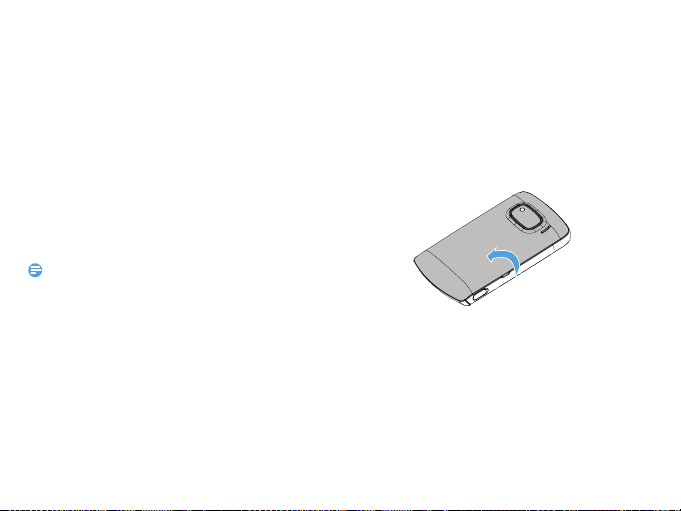
Подготовка к эксплуатации
Внимание:
Компания Philips приветствует вас и
поздравляет с покупкой!
Чтобы наиболее эффективно использовать
свой телефон и ознакомиться со всеми
предложениями компании Philips, мы
рекомендуем зарегистрировать его на сайте:
www. philips. com/mobilephones
За более подробной информацией о телефоне
посетите страницу:
www.philips.com/support
•
Перед использованием телефона прочтите инструкции в
разделе "Техника безопасности".
Вставьте SIM-карту и зарядите аккумулятор
Узнайте, как вставить SIM-карту и зарядить
аккумулятор перед первым использованием.
8 Подготовка к эксплуатации
Вставьте SIM-карту
Чтобы вставить SIM-карту, проделайте
следующие шаги. Не забудьте выключить
телефон перед съемом задней крышки.
1
Снимите заднюю крышку.
Page 10
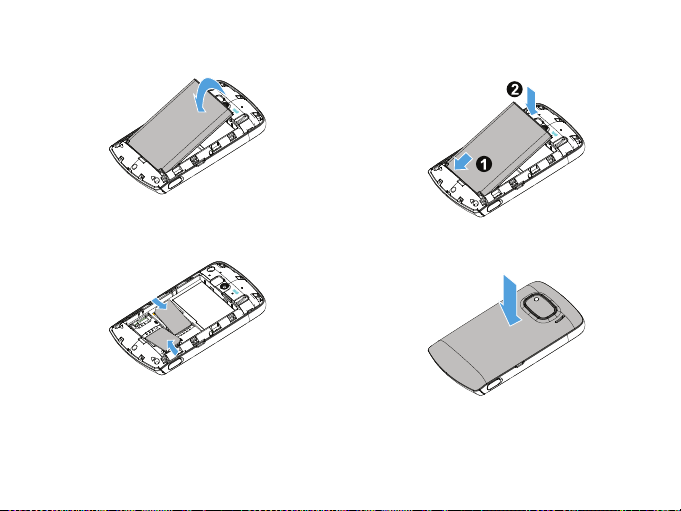
2.
Извлеките аккумулятор.
3.
Вставьте SIM 1/SIM 2.
4.
Вставьте аккумулятор.
5.
Верните на место заднюю крышку.
Подготовка к эксплуатации 9
Page 11
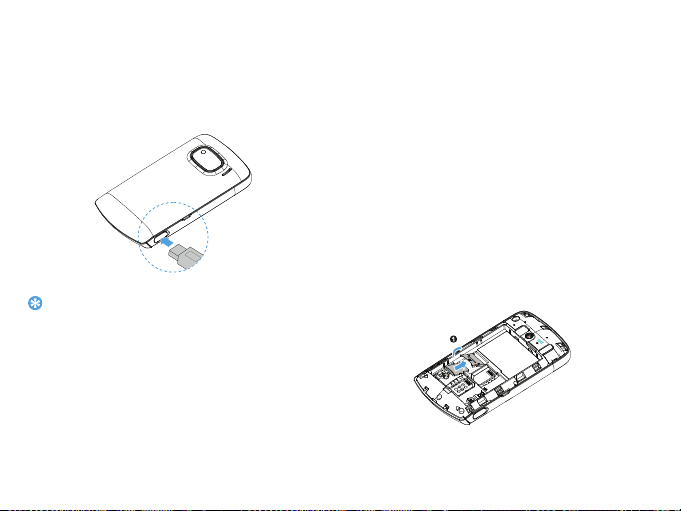
Зарядите аккумулятор
Советы:
Новый аккумулятор частично заряжен.
Индикатор заряда аккумулятора в правом
верхнем углу указывает на уровень его заряда.
•
Можно использовать телефон во время его зарядки.
•
Если зарядное устройство остается подключенным к
мобильному телефону при полностью заряженном
аккумуляторе, это не приводит к повреждению
аккумулятора. Отключить зарядное устройство можно
только путем отсоедин ения его от розетки, поэтому
рекомендуется использовать удобно расположенную
электрическую розетку.
•
Если вы не собираетесь использовать телефон несколько
дней, рекомендуем вынуть аккумулятор.
10 Подготовка к эксплуатации
•
Если полностью заряженный аккумулятор не
используется, он будет терять свой заряд со временем.
•
Если аккумулятор используется в первый раз или не
использовался длительное врем я, то для его зарядки
может потребоваться больше времени.
Вставьте карту MicroSD (карту памяти)
Память телефона можно расширить с помощью
карты MicroSD. (до 16 Гб)
1
Откройте крышку карты памяти.
2.
Выровняйте карту MicroSD по отношению к
слоту. Вставьте ее на место.
3.
Нажмите на держатель карты и
перемещайте до фиксации.
Page 12

Соединение с ПК
Программное обеспечение для передачи
данных (Mobile Phone Tools) позволяет
синхронизировать телефон с компьютером. Это
приложение можно использовать для
синхронизации между телефоном и ПК таких
данных, как телефонная книга, календарные
события, SMS-сообщения аудио/видео файлы,
файлы изображений.
Установка MobilePhoneTools на ПК
1
Вставьте прилагающееся программное
обеспечение для передачи данных в
дисковод.
2.
Запустите программу установки autorun.exe.
3.
Следуйте указаниям на экране, и установка
начнется автоматически.
4.
После установки ПО, войти в папку с
приложением (по умолчанию C:\Program
Files\Mobile Phone Tools). Далее открыть
подпапку "USB_Driver" и запустить установку
дополнительных драйверов с помощью
ярлыка InstallDriver.exe.
Соединение телефона с ПК
1
Подключите телефон к ПК при помощи
кабеля USB из комплекта поставки или через
Bluetooth.
2.
При использовании кабеля USB для
подключения выберите COM -порт в
телефоне.
3.
Дважды щелкните на значке
MobilePhoneTools на ПК, после этого
отобразится значок подключения.
Настройка телефона
Настройте телефон согласно собственным
предпочтениям.
Установите время/дату
1
Нажмите , для перехода в начальное
меню.
2.
Перейдите в Настройки, нажмите
>
Время и дата.
3.
Выберите Настроить время/Настроить дату:
Установите требуемое время и дату.
Подготовка к эксплуатации 11
Page 13
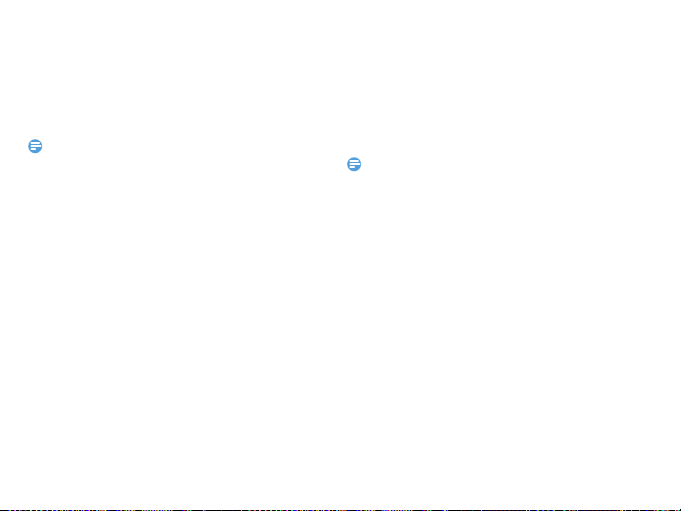
Настройки SIM-карты
Внимание:
Внимание:
1
Убедитесь, что ваш телефон включен. Если
требуется, введите PIN-код.
2.
Перейдите к Настройки->SIM-карты->
Настройки SIM->, выберите нужные опции.
•
PIN-код устанавливается заранее и сообщается вашим
оператором или продавцом.
•
Если вы ввели неправильный PIN-код три раза подряд,
ваша SIM-карта блокируется. Чтобы разблокировать ее,
вы должны запросить PUK-код у вашего оператора.
•
Если вы введете неправильный PUK-код десять раза
подряд, ваша SIM-карта будет заблокирована н авсегда.
Если такое произойдет, обратитесь к своему оператору
или продавцу.
Профили
Профили определяются для нескольких видов
окружения. Они подразумевают определенные
параметры мелодий звонка, громкости и т.п.
Заранее запрограммированные профили
позволяют легко настроить параметры
входящих звонков и сообщений в соответствии
с необходимостью.
1
Нажмите , для перехода в начальное
меню.
12 Подготовка к эксплуатации
2.
Перейдите к Профили, нажмите Актив. для
активации профиля.
3.
Нажмите Изменить, чтобы изменить
мелодию звонка, громкость и т.п.
(Возможно установить не более 5 различных
собственных мелодий на входящий вызов)
•
При выборе режима полета, вы разрываете соединение
между телефоном и мобильной телефонной сетью
вашего телефона.
Page 14

Основные функции
Советы:
Советы:
Вызовы
Узнайте, как позвонить или ответить на вызов, а
также о других функциях вызовов
Выполнение вызова
1
Коснитесь на начальном экране, или
нажмите в начальном меню, чтобы
отобразить наборную клавиатуру.
2.
Введите номер телефона
3.
Чтобы позвонить, нажмите (.
4.
Чтобы завершить вызов, нажмите ) .
•
Чтобы ввести номер в международном формате,
нажмите 0 и не отпускайте , пока не появится знак "+".
Прием и завершение вызова
1
Чтобы ответить на вызов, нажмите (, (Для
регулировки громкости звука используйте
боковые клавиши).
2.
Для использования Громкой связи,
коснитесь
3.
Чтобы завершить вызов, нажмите ).
Гр.связь.
•
Для приема и завершения вызовов можно использовать
гарнитуру.
Конференц-вызов
Можно обрабатывать два и более вызовов
одновременно, либо наладить конференцсвязь если такая возможность предоставляется
вашим оператором.
1
Во время вызова введите телефонный
номер, а затем нажмите
позвонить. Будет сделан звонок по второму
номеру.
2.
Первый вызов будет при этом удержан.
3.
Вы можете выбрать один вызов, другой
звонок будет при этом удержан.
4.
Для завершения вызова выберите Отмена .
(
, чтобы
Быстрый набор
С начального экрана можно звонить по заранее
предписанным номерам путем нажатия и
удерживания соответствующей кнопки этой
клавиатуры.
Основные функции 13
Page 15

Чтобы приписать контактный номер одной из
Внимание:
кнопок быстрого набора:
1
Выберите Настройки, > Быстрый набо р.
2.
Коснитесь Статус и выберите Вкл.
3.
Коснитесь Задать номер для выбора
соответствующей кнопки.
4.
Коснитесь Редактировать, чтобы добавить
номер телефона.
Экстренный вызов
Можно совершать экстренный вызов, не имея
SIM-карты в телефоне.
В Европе стандартный экстренный номер —
112, в Великобритании — 999.
Создание и отправка сообщений
Можно использовать меню Сообщения для
отправки текстовых и MMS.
Отправка SMS-сообщения
1
Выберите Сообщения > Новое сообщение >
SMS.
2.
Введите текстовое сообщение.
14 Основные функции
3.
Коснитесь Отправить, чтобы отправить
сообщение.
Отправка MMS-сообщения
1
Выберите Сообщения > Новое сообщение >
MMS.
2.
Введите текст и нажмите (\Опции, чтобы
добавить мультимедийное содержание
(изображение, звук, вложение или текст
закладки).
3.
Коснитесь Отправить, чтобы добавить
контакт.
4.
Коснитесь Отправить, чтобы отправить
MMS.
•
Законом запрещается отправка с помощью MMSсообщения изображений и мелодий, защищенных
авторским правом.
Ввод текста
Ваш мобильный телефон поддерживает
несколько методов ввода текста, в том числе T9,
ввод английских букв, ввод цифр и символов.
Page 16

Виртуальная клавиатура:
Внимание:
Виртуальная
Функция
клавиатура:
/
Ввод с клавиатуры или при
помощи стилуса.
Быстро нажмите для изменения
метода ввода.
Коснитесь и удерживайте,
чтобы выбрать язык ввода.
Ввод символов и знаков
препинания.
Ввод пробела.
•
Поддерживаемые методы ввода могут отличаться в
зависимости от языка, выбранного для телефона.
Описание методов ввода:
Метод ввода Функция
Ввод
английских
букв
Коснитесь клавиши с
изображением необходимой
буквы. Коснитесь один раз для
отображения первой буквы,
изображенной на клавише,
коснитесь дважды для
отображения второй буквы,
продолжайте нажимать на
клавишу до отображения
необходимой буквы на экране.
ввод текста
®
T9
.
Нужно лишь по одному разу
коснуться клавиш, которые
соответствуют буквам,
необходимым для написания
слова: нажатия клавиш
анализируются, и во
всплывающем окне
отображается слово,
предлагаемое Т9
®
.
Ввод цифр Коснитесь цифровой клавиши,
чтобы ввести цифру.
Основные функции 15
Page 17

Управление телефонной книгой
Советы:
Узнайте об основных функциях телефонной
книги.
Добавление нового контакта
Первый способ:
1
Коснитесь на начальном экране, или
коснитесь в начальном меню, чтобы
отобразить наборную клавиатуру.
2.
Введите номер и выберите место хранения.
(
На SIM1/На SIM2/Телефон).
3.
Введите по желанию дополнительные
данные.
4.
Коснитесь Готово, чтобы закончить
сохранение.
Второй способ:
1
Перейдите в начальное меню.
2.
Перейдите к Контакты.
3.
Коснитесь Опции >Добав., чтобы добавить
новый контакт.
16 Основные функции
•
В расширенные телефонные книги можно вводить
дополнительную информацию, такую как номер
домашнего телефона, номер рабочего телефона, фото
контактного лица и мелодии звонка.
Поиск контакта
1
Перейдите в начальное меню.
2.
Перейдите к Контакты.
3.
Над списком есть четыре телефонных книги:
все, телефон, SIM1 и SIM2.
4.
Выберите телефонную книгу.
5.
В строке поиска введите несколько первых
букв имени.
6.
Выберите контакт из списка.
Управление контактами
Можно копировать и перемещать контакты
между SIM-картой и памятью телефона, а также
удалять контакты. Перейдите к меню
Контакты>Опции, чтобы выбрать нужные
параметры.
1
Настройка групп:
Контакты можно разделить на группы,
сообщения можно отправлять группам.
Page 18

2.
Внимание:
Добавить контакты в группу:
-
Выберите Контакты>Опции>Группы,
введите группу.
-
В меню Список участников нажмите Добав.
для добавления членов группы.
(Контакты добавляются в группы, если они
сохранены в телефоне, а не на SIM-карте)
Резервирование сообщений Сообщения можно сохранить в памяти телефона
или на карте памяти в виде текстовых файлов .txt.
Резервирование сообщений
1
Перейдите в начальное меню.
2.
Перейдите к меню Резервная копия
данных
3.
4.
•
>Резервная копия SMS.
Коснитесь OK для выбора нужных
сообщений для сохранения их в указанном
месте.
Коснитесь Готово для завершения
резервирования сообщений.
Резервированные сообщения можно прочесть,
перейдите в
SMS_Backup.
Папки, и найдя текстовые файлы в папке
Резервное копирование контактов
Важные контакты можно сохранить в памяти
телефона или на карте памяти в виде файлов .udx.
1
Перейдите в начальное меню.
2.
Перейдите к меню Резервная копия
данных>Копия контактов>Резервировать.
3.
Отметьте нужные контакты.
4.
Коснитесь Опции > Готово. Выберите папку
в меню Телефон или Карта памяти.
5.
Введите имя файла и нажмите OK для
завершения резервирования файла.
Восстановление информации о контакте:
1
Перейдите к меню Резервная копия данных >
Копия контактов > Восстановить >
Резервировать.
2.
Найдите файл с резервной копией Телефоне
или на карте памяти.
Коснитесь OK для восстановления контакта в
выбранной телефонной книге.
Основные функции 17
Page 19

Специальные номера
В телефоне можно хранить список полезных
номеров, например, свои собственные ном ера,
служебные номера, номера голосовой почты и
экстренной службы.
Перейдите к меню
Контакты>Опции>Специальные номера:
Функция
Собственный
номер
Номер
экстренной
службы
Голосовая
почта
Сервисные
номера
18 Основные функции
Название
Редактирование номера телефона.
Редактирование номера экстренной
службы.
Настройка номера сервера голосовой
почты, а также получение сообщений
голосовой почты. Свяжитесь с
оператором для получения
информации об учетной записи.
Коснитесь на начальном экране,
коснитесь и удерживайте 1 , чтобы
набрать номер голосовой почты.
Звонок оператору для получения более
подробной информации.
Page 20

Мультимедиа
Проигрыватель мультимедиа
Сохраните музыкальные файлы AMR, MP3, MIDI,
WMA, WAV, AAC и AAC+ в папке
телефона и на карте памяти.
Воспроизведение музыки
1
Нажмите , чтобы перейти в начальное
меню.
2.
Перейдите к меню Плеер>Композиции,
выберите нужную песню в папке.
3.
Используйте следующие кнопки для
управления воспроизведением:
Функция Название
Начать воспроизведение.
Приостановить
воспроизведение.
Выбрать предыдущую песню.
Выбрать следующую песню.
Звуки в памяти
Используйте боковую клавишу
громкости для регулировки
громкости.
)
Переход на начальный экран.
Настройки проигрывателя
Перейдите к меню Плеер>Настройки:
•
Фоновое воспроизведение: Проигрывать
музыку в фоновом режиме (По запросу, Всегда,
Никогда)
•
Источник музыки: Воспроизводить
аудиофайлы из памяти телефона или карты
памяти.
•
Играть в фоне: Продолжение
воспроизведения после выхода из аудио
проигрывателя.
•
Произвольное воспр.: Воспроизведение
музыкальных файлов в папке в случайном
порядке.
Мультимедиа 19
Page 21

•
Внимание:
Советы:
Повтор: Один (многократное
воспроизведение текущего файла);
Все
(многократное воспроизведение всех
файлов в папке).
•
Эквалайзер: Выберите музыкальный стиль,
подходящий к вашим песням.
•
Обновить список: Обновление всех песен в
списке.
Чтобы выключить проигрыватель с начального
экрана:
Коснитесь на виджете Плеер.
(Виджет должен быть на начальном экране)
•
При прослушивании музыки выбирайте средний
уровень громкости. Постоянное прослушивание при
высоком уровне громкости может негативно сказаться
на вашем слухе.
Камера
Узнайте о функциях камеры. Можно делать
снимки с помощью камеры вашего телефона.
20 Мультимедиа
Сделать снимок
1
Нажмите , чтобы перейти в начальное
меню.
2.
Перейдите к меню Камера и выберите
режим фотографирования.
3.
Наведите объектив на объект съемки.
-
Нажмите боковую клавишу громкости,
чтобы увеличить или уменьшить
изображение.
4.
Нажмите боковую клавишу камеры, чтобы
сделать снимок.
5.
Коснитесь для выхода.
•
Все снятые фотографии сохраняются в Мои
файлы>Телефон или Карта памяти>Изображения.
Просмотр фотографий
Перейдите к меню >Просмотр изображений,
1
Просмотр фотографий: коснитесь файла,
чтобы выбрать фотографию.
2.
Увеличение/уменьшение фотографий:
коснитесь или , чтобы увеличить или
уменьшить фотографию.
3.
Установить в качестве обоев: нажмите .
Page 22

Настройки камеры
При использовании камеры коснитесь ,
чтобы выбрать настройки:
Значок Значок Функция
Просмотр
изображения
Размер
изображения
Качество
Таймер
Мультисъемка
Освещение
Режим
Просмотр снятых
фотографий.
Выбор размера
изображения.
Выбор качества
изображения.
Выбор промежутка
времени для съемки
самого себя.
Установите для
проведения
мультисъемки.
Переход из режима
просмотра в режим
съемки.
Выбор типа сцены для
съемки.
Тип памяти
Эффекты
Экспозиция
Звук затвора
Частота
Вспышка
Сброс настроек
Выбор места
хранения фотографий
по умолчанию.
Добавление
спецэффектов к
фотографиям.
Выберите значение
экспозиции.
Настройте звук
фотообъектива.
Выберите частоту,
чтобы мерцание
источников освещения
не оказало влияния на
качество фотографии.
Использование
фотовспышки для
улучшения
освещенности
объекта съемки.
Восстановление
настроек по
умолчанию.
Мультимедиа 21
Page 23

Советы:
•
Советы:
Чтобы можно было увеличивать/уменьшать фотографию,
ее размер должен быть не менее 640x480.
Запись видео
Узнайте, как использовать функцию
видеозаписи. С помощью камеры данного
телефона можно также записывать
видеоклипы.
Запись видео
1
Нажмите , чтобы перейти в начальное
меню.
2.
Перейдите к меню Камера и выберите
режим записи видео.
3.
Наведите объектив на объект съемки.
4.
Нажмите боковую клавишу камеры, чтобы
записать видеоклип.
5.
Коснитесь для выхода.
•
Все снятые видеоролики сохраняются в Мои
файлы>Телефон или Карта памяти>Видео.
22 Мультимедиа
Воспроизведение видео
Перейдите к меню >Просмотр видео,
1
Чтобы начать или приостановить
воспроизведение, коснитесь или .
2.
Используйте боковую клавишу громкости
для регулировки громкости.
3.
Коснитесь для выхода.
Настройки видеозаписи
При использовании функции видеозаписи
коснитесь , чтобы выбрать настройки:
Значок Название Функция
Просмотр
видео
Запись
звука
Размер
записи
Время
записи
Другие настройки, см. Настройки камеры на
странице 21.
Просмотр записанных
видеороликов.
Включение или
отключение записи звука.
Установите максимальный
размер видеофайла.
Установите максимальное
время записи.
Page 24

FM радио
Советы:
Узнайте, как слушать радиопередачи с
помощью FM-радио.
Прослушивание радиостанций
1
Подключите комплектные наушники к
телефону.
2.
Нажмите , чтобы перейти в начальное
меню.
3.
Перейдите к меню >Радио, коснитесь
Опции>Автопоиск каналов. Будет
выполнен автоматический поиск
радиостанций, и найденные станции будут
автоматически сохранены.
4.
Коснитесь или для выбора
канала, для регулировки громкости звука
используйте боковые клавиши.
5.
Коснитесь , чтобы выключить FM-радио.
Настройки FM-радио
Перейдите к меню Опции>Настройки:
•
Фоновое воспр: Продолжение
воспроизведения после выхода из FM-радио.
•
Динамик: Прослушивание радио через
динамик.
•
RDS: Активировать службы RDS (в зависимости
от службы радиостанции).
При прослушивании станции RDS телефон
отображает следующие подробности название
станции, тип программы (например, новости,
спорт или информационная), и частоту.
•
Память: Выбор места хранения файла записи
по умолчанию.
Чтобы выключить FM-радио с начального экрана.
Коснитесь на виджете Радио.
(Виджет должен быть на начальном экране)
Запись радиопередач
Можно записывать радиопередачи во время их
прослушивания.
1
Чтобы начать запись, перейдите к
Опции>Запись.
2.
Коснитесь Стоп для остановки записи и
редактирования имени файла.
3.
Коснитесь OK для сохранения файла.
•
Все файлы записей сохраняются в Мои файлы>Телефон
или Карта памяти>Звуки.
Мультимедиа 23
Page 25

Управление календарем
Можно создать список дел в календаре.
Создание списка дел
1
Нажмите , чтобы перейти в начальное
меню.
2.
Перейдите к меню Календарь и выберите
дату, затем нажмите
.
событие
3.
Отредактируйте параметры напоминания.
4.
Коснитесь Готово для сохранения задачи.
5.
Чтобы изменить список дел, выберите
задачу, а затем нажмите Опции, чтобы
редактировать задачу.
(Максимальное кол-во событий в календаре-25)
Проверка списка дел
Вы можете настроить еженедельную или
ежемесячную проверку списка дел. Перейдите
к меню
Календарь>Просм., чтобы проверить
список дел.
24 Управление календарем
Опции>Добавить
Создание заметок
Вы можете создать заметку и сохранить ее в
виджете на начальном экране.
1
Нажмите , чтобы перейти на начальный
экран.
2.
Перейдите к Задачи>Добав. для
редактирования заметки.
3.
Нажмите Готово для сохранения заметки.
Просмотреть заметки можно в виджете
"Заметки" если он перемещен на начальный
экран.
Будильник
Можно установить до пяти будильников.
Установка будильника
1
Перейдите к меню Будильник.
2.
Выберите будильник, нажмите
Редактировать,чтобы отредактировать
будильник.
3.
Коснитесь Готово, чтобы закончить
установку будильника.
Page 26

Выключение будильника
1
Перейдите к меню Будильник.
2.
Выберите будильник, который вы хотите
выключить.
3.
Выберите
Выкл
.
Выключение звука будильника
Когда будильник звонит,
•
Выберите Стоп: Будильник замолчит.
•
Выберите Дремать: Будильник зазвонит
снова по истечении промежутка времени,
установленного в меню
Дремать.
Bluetooth
Ваш телефон можно подключить к
совместимому Bluetooth-устройству для
обмена данными.
Подключение к Bluetooth-устройству
1
Перейдите к меню Bluetooth>Питание,
включите функцию Bluetooth.
2.
Нажмите Поиск устройств, появится список
доступных Bluetooth-устройств.
3.
Выберите устройство, к которому вы хотите
подключиться.
4.
Введите пароль Bluetooth (по умолчанию -
0000), чтобы начать сеанс сопряжения.
Сопряжение будет установлено, если другое
устройство примет ваш запрос.
Отправка файлов через Bluetooth
1
Перейдите к меню Папки и выберите файл
для отправки.
2.
Нажмите
3.
4.
Опции>Отправить>Через Bluetooth
Выберите устройство.
Нажмите OK, чтобы начать отправку файла.
Получение файлов через Bluetooth
1
Перейдите к меню
Bluetooth>Настройки>Видимость и
сделайте ваш телефон видимым для других
Bluetooth-устройств.
2.
Введите пароль и примите запрос.
Управление календарем 25
.
Page 27

3.
Советы:
Нажмите Да, чтобы начать получать файл.
Полученные файлы сохраняются в
файлы
>Телефон или Карта памяти>Другие.
•
Если вы не собираетесь использовать Bluetooth
некоторое время, рекомендуется выключить эту
функцию, чтобы сэкономить заряд ак кумулятора.
Мои
Чтение электронных книг
На вашем телефоне можно читать электронные
книги (файлы .txt).
Начать чтение книги
1
Перейдите к меню Эл. Книга.
2.
Выберите необходимый файл .txt.
3.
Нажмите OK, чтобы начать чтение.
Перейдите к меню
Опции>Настройки>Кодировка , чтобы выбрать
кодировку, подходящее для вашего языка.
Настройка чтения
Перейдите к меню Опции, чтобы настроить
следующие параметры:
•
Найти: Поиск определенных слов в файле.
26 Управление календарем
•
Добавить закладку: Добавление текущей
страницы в закладки.
•
Перейти к закладке: Чтение страницы,
сохраненной как закладка.
•
Настройки: Настройка размера шрифта,
автоматической прокрутки экрана или
чтения электронной книги в полноэкранном
режиме.
Управление файлами
Узнайте, как управлять файлами и папками и
использовать их.
Использование файлов
1
Чтобы использовать фотографию в качестве
изображения контакта:
-
Откройте меню Папки>Изображения,
чтобы выбрать фотографию.
-
Нажмите Опции>Использовать>Обои или
Изображение контакта.
2.
Чтобы установить аудиофайл в качестве
мелодии звонка:
-
Выберите аудиофайл.
-
Нажмите Опции>Применение.
Page 28

Советы:
•
Советы:
Внимание:
Чтобы использовать сделанные фотографии в качестве
изображения контакта, размер изображений должен
быть 240x320.
Обмен файлами
Можно получать и передавать фотографии,
аудио- и видеофайлы с помощью сервисов MMS
или Bluetooth.
1
Выберите нужную фотографию, аудио- или
видеофайл.
2.
Нажмите Опции>Отправить.
•
Чтобы отправить MMS, его размер не должен превышать
98 кб.
Управление файлами
Можно копировать, перемещать и удалять
файлы.
1
Откройте папку, нажмите Опции>Выбрать
несколько
файлов.
2.
Коснитесь Выбрать или Отмена.
3.
Перейдите к меню Опции, чтобы завершить
копирование, перемещение или удаление.
чтобы отметить несколько
•
Не рекомендуется сохранять на телефон а удио-,
видеофайлы и файлы изображений из ненадежного
источника.
Использование черного списка
Вы можете отклонять входящие звонки или
сообщения от абонентов, внесенных в черный
список.
Активировать черный список
1
Перейти к меню Органайзер>Черный
список
>Режим.
2.
Коснитесь Вкл. , чтобы включить функцию
черного списка.
Добавление телефонного номера в черный список
1
Перейти к меню Черный список>Список
номеров
2.
.
Отредактируйте черный список, добавьте
контакты путем ввода телефонного номера
или выбора контакта из телефонной книги.
Управление календарем 27
Page 29

Мировое время
Внимание:
Внимание:
Как установить мировое время
Выберите Мировое время,
1
В меню Местные настройки/Зарубежные
настройки
город.
2.
Нажмите Опции для включения/выключения
функции Летнее время.
3.
В меню Переключение, переключите часы.
•
Будильники, напоминания, запрограммированные
события не зависят от часового пояса.
, нажмите < или > , чтобы выбрать
Калькулятор
Используйте цифровую клавиатуру на экране,
чтобы производить расчеты.
Конвертер валют
1
Перейдите к меню Органайзер>Конвертер
валют
и введите обменный курс.
2.
Введите сумму в раздел Местная. Нажмите
Готово.
•
Результат конвертации может использоваться только в
справочных целях.
28 Управление календарем
Page 30

Веб-приложения и Java
Браузер
Эту функцию можно использовать для
путешествия по WAP-сайтам. Информацию о
тарифном плане, учетной записи и WAPнастройках можно получить у сотового
оператора.
Доступ к wap-сайтам
1
Нажмите , чтобы перейти в начальное
меню.
2.
Перейдите к Браузер>Введите адрес,
введите адреса wap-сайтов.
3.
Коснитесь OK , чтобы войти на wap-сайт.
Настройка домашней страницы
1
Для просмотра домашней страницы,
перейдите к
Добавление закладок
1
Перейдите к меню Закладки, чтобы найти
wap-сайт.
2.
Выберите Опции, добавить текущий wapсайт в закладки. Добавьте свои любимые
Браузер>Домашняя страница.
wap-сайты в закладки.
(Браузер рекомендуется использовать
только для посещения WAP-страниц, для
посещения Web используйте встроенную
Opera-mini)
Приложения Java
В телефон изначально установлены некоторые
игры и приложения Java.
Установка игр Java
1
Подключите телефон к ПК при помощи
кабеля USB из комплекта поставки.
2.
Сохранить файл .jar в Папки>Другие.
3.
Установите игры Java.
Как играть в игры Java
1
Нажмите , чтобы перейти в начальное
меню.
2.
Перейдите в меню Приложения>Java
3.
Выберите игру из списка.
4.
Коснитесь Запуск, чтобы начать играть в
игру.
Веб-приложения и Java 29
Page 31

•
Для запуска на вашем телефоне некоторых приложений
Java (программное обеспечение сторонних
разработчиков), возможно, понадобится изменить
параметры Java. Коснитесь Опции>Настройки.
Параметры Java
Перейдите к меню Настройки, нажмите
>Настройки Java.
Функция
Звук Java
Java
вибрация
Выберите
SIM-карту
Профиль
Java для
SIM1/SIM2
Размер
дин.
памяти
30 Веб-приложения и Java
Название
Настройка уровня громкости.
Вибрацию можно включить или
отключить.
Выберите SIM1 или SIM2.
Выберите сеть Java (зависит от
тарифного плана).
Отображение максимального
допустимого размера для памяти
Java.
Page 32

Настройки
Настройка знакомства с меню
Значок
Общие настройки.
Функция
SIM-карты Настройки SIM-карт.
Настройки SIM Установите режим работы телефона,
Запрос при
включении
Язык Выберите язык для телефона.
Время и дата Установить часы телефона.
Быстрый набор Наберите контакт путем
Название
Общие настройки.
Дисплей.
Настройки звука.
Настройки вызовов.
Настройки соединения.
Название
с одной или двумя SIM-картами.
Отображать или не отображать экран
установки режима при включении.
длительного нажатия на
соответствующую кнопку.
Калибровка
экрана
Настройки
безопасности
Запрос PIN Установка защиты паролем PIN или PIN2
Изменение PIN/PIN2 Изменить пароли PIN-кода и PIN2-кода.
Блокировка
телефона
Безопасность Установите защиту хранящейся в
Состояние
памяти
Автоблокировка
клавиш
Сброс настроек Восстановление настроек по
См. Стилус на стр. 2
Это меню позволяет применить
пароль для защиты SIM-карты,
телефона и информации в нем.
для SIM-карты. (PIN или PIN2
предоставляются сотовым
оператором.)
Установите защиту телефона паролем.
При каждом включении телефона
необходимо ввести пароль (по
умолчанию: 1122).
телефоне информации паролем.
Проверка доступного объема
памяти на различных накопителях.
Задайте диапазон времени, в
котором клавиатура будет
автоматически заблокирована.
умолчанию. Необходимо ввести
пароль (по умолчанию: 1122).
Настройки 31
Page 33

Настройки дисплея
Внимание:
Функция
Обои Выберите изображение, которое
Темы Определите тему для телефона.
Уровень
подсветки
Время
подсветки
Текст
приветствия
Показывать
Дополнительную
информацию
Название
будет использоваться в качестве
обоев для телефона.
Настройте яркость подсветки.
Настройте время подсветки.
Настройте параметры отображения
приветствия при включении
телефона.
Баланс на экране Инфо-сообщения
(зависит от параметров сети)
Настройки звука
Функция
Сигналы Выберите мелодию звонка для
Сигнал вызова Выберите тип сигнала входящего
32 Настройки
Название
входящих вызовов и сообщений.
вызова.
Тип сигнала
сообщения
Громкость
звонка
Тон клавиатуры Настройте параметры тона при
Вибрация
экрана
Звук
фотообъектива
Низкий заряд
батареи
•
Возможно установить не более 5 различных собственных
мелодий на звуковые оповещения, такие как: мелодия
входящего вызова, сигнал сообщения, звук будильника и
т.д)
Выберите тип сигнала сообщения.
Настройте громкость звонков.
касании кнопок.
Настройте параметры вибрации
экрана при прикосновении.
Выберите звуки фотообъектива.
Настройте параметры
предупреждения о низком уровне
заряде батареи.
Параметры вызова
Функция
Предикативный
набор
Название
Быстрый поиск и отображение
телефонного номера во время
ввода номера на начальном экране.
Page 34

Ответ с
гарнитуры
Ответ любой
кнопкой
Сигнал времени
вызова
Обслуживание
вызовов
Переадресация
вызовов
Запрет вызовов Устанавливает ограничения на
Автодозвон Повторный набор номера,
Фиксированный
набор
Отклонить по
SMS
Использование гарнитуры для
ответа на входящий вызов.
Ответ на входящий вызов касанием
любой клавиши (кроме )).
Однократное или повторяющееся
напоминание о продолжительности
вызова.
Настройка параметров вызовов.
Переводит входящие вызовы в ящик
голосовой почты или на другой
номер телефона.
входящие или исходящие вызовы.
соединение с которым не удалось
установить.
Ограничение исходящих звонков на
некоторые номера (запрос PIN2кода).
Отклонить входящий вызов с
отправкой SMS на вызывающий
номер.
Возможности подключения
Функция
Настройки
сообщений
Профиль сети Настройка параметров сети для
Выбор сети Выбор сети для телефона (зависит от
Выбранные сети Выберите предпочтительную сеть.
Браузер См. “Браузер” на странице 29.
Подключения В этом меню можно настроить
Настройки Java См. “Параметры Java” на странице 30
Название
Настройка параметров SMS и MMS.
телефона.
тарифного плана). Автоматически
является рекомендованным режимом.
профили доступа к Интернету.
Обратитесь к своему оператору для
получения более подробной
информации.
Настройки 33
Page 35

Техника безопасности
Меры предосторожности
Не давайте телефон маленьким детям.
Храните телефон и принадлежности к нему в недоступном для
детей месте. Мелкие детали могут попасть в дыхательные
пути и вызвать серьезные повреждения при проглатывании.
Радиоволны
Телефон излучает и принимает радиоволны на частоте GSM
(900/1800/1900 МГц).
Проконсультируйтесь с производителем своего автомобиля
касательно воздействия ради оизлучения на электронно е
оборудование.
Данный сотовый телеф он соответствует вс ем
применимым стандартам безопасности и Директиве ЕС по
радио и телекоммуникационному оборудованию для
терминалов 1999/5/EC.
Выключите телефон!
Отключайте свой мобильный телефон перед посадко й в
самолет. Использование мобильных телефонов в самолете
может стать причиной опасной ситуации, нарушить беспров одную
связь, а также может быть незаконным.
В больницах, клиниках, лечебных учреждениях и любых
других местах, где поблизости может находиться
медицинское оборудование.
В местах с потенциально взрывоопасной атм осферой
(например, на бензозаправочных станциях, а также в местах,
где в воздухе находятся частицы пыли или металлической
стружки).В автомобилях, перевозящих горючие продуты, а также в
автомобилях, работающих на сжиженном нефтяном газе (СНГ).В
каменоломнях и других местах, где поводятся взрывные работы.
Использование телефона в автомобиле
Не используйте телефон во время управления автомобилем и
соблюдайте все требов ания, ограничивающи е
34 Техника безопасности
использование мобильных телефонов за рулем. По возможности в
целях безопасности используйте гарнитуры устройства для
громкой связи. Убедитесь, что телефон и его автомобильные
принадлежности не загораживают подушки безопасности и другие
защитные устройства, установленные в автомобиле.
Обращайтесь с телефоном осторожно и аккуратно
Для обеспечения бесперебойной работы телефона
рекомендуется использовать его в нормальном рабочем
положении.
•
Не подвергайте телефон воздействию высоких температур.
•
Не погружайте телефон в жидкости; если телефон намок,
выключите его, извлеките батарею и просушите в течение
24 часов перед повторным использованием.
•
Для очистки телефона используйте мягкую ткань.
Не допускайте повреждения батареи
Следует использовать только оригинальные
принадлежности Philips, так как использование любых других
аксессуаров может привести к повреждению телефона и отмене
всех гарантий со стороны компании Philips. В случае повреждения
деталей телефона они должны быть немедленно заменены
квалифицированным специалистом на оригинальные запасные
детали Philips.
•
В данном телефоне установлена перезаряжаемая
аккумуляторная батарея.
•
Используйте только предна значенное для нее зарядное
устройство.
•
Не бросайте в огонь.
•
Не открывайте батарею и не допускайте ее деформации.
•
Следите, чтобы металлические предметы (такие как ключи в
кармане) не привели к короткому замыканию контактов
батареи.
•
Не допускайте нагревания батареи свыше 60° C (140° F), а также
воздействия на нее влаги и едких сред.
Page 36

Требования экологичности
Соблюдайте требования местного законодательства
касательно утилизации упаковочных материалов,
разряженных батарей и старых телефонов, а также способствуйте
их переработке.Компания Philips нанесла на батарею и упаковку
стандартные символы повторной переработки и правильной
утилизации накапливающихся отходов.
: упаковочный материал подлежит повторной переработке.
: обозначение финансового взноса в пользу соответствующей
национальной системы переработки упаковочных материалов.
: пластиковый материал подлежит повторной переработке
(также обозначает тип пластика).
Знак WEEE в DFU: Информация для потребителя
Утилизация старого устройства
Данное изделие сконструировано и изготовлено из
высококачественных материалов и компонентов, которые
подлежат переработке и вторичному использованию.
Если на товар нанесен символ перечеркнутой корзины с
колесами, это означает, что товар соотв етствует
европейской Директиве 2002/96/EC.
Наведите справки о местной системе раздельного сбора
отходов для электронных и электрических товаров.
Действуйте согласно местным правилам и не утилизируйте ваши
старые изделия вместе с обычными бытовыми отходами.
Правильная утилизация старого товара способствует
предотвращению возможных негативных последствий для
окружающей среды и здоровья людей.
Данное изделие может содержать элементы, технологии или
программное обеспечение, подпадающие под действие
экспортного законодательства США и других стран. Несоблюдение
закона не допускается.
Советы
Кардиостимуляторы
При наличии кардиостимулятора следуйте приведенным ниже
инструкциям.
•
Не размещайте включенный телефон ближе 15 см от
кардиостимулятора во избежание возможных помех.
•
Не носите телефон в нагрудном кармане.
•
Для снижения потенциальных помех держите телефон у уха с
другой стороны от кардиостимул ятора.
•
При наличии подозрений о возникновении помех выключите
телефон.
Слуховые аппараты
Если вы пользуетесь слуховым аппаратом, проконсультируйтесь с
вашим врачом и изготовителем слухового аппарата, чтобы узнать,
подвержено ли используемое вами устройство воздействию
помех от сотового телефона.
Норма EN 60950
При высокой температуре воздуха или длительном воздействии
солнечных лучей(например, через окно дома или автомобиля)
температура корпуса телефона может повыситься. В этом случае
с большой осторожностью берите телефон в руки и также
старайтесь избегать использования устройства при температуре
окружающей среды выше 40°C.
Как продлить время работы телефона от батареи
Для нормальной работы телефона необходимо достаточный заряд
батареи. В целях экономии энергии следуйте советам ниже.
•
Отключите функцию Bluetooth.
•
Установите низкий уровень яркости и продолжительности
подсветки.
•
Включите автоблокировку клавиатуры, отключите звук нажатия
клавиш, вибрацию при касании и при оповещениях.
•
Используйте GPRS-соединение только при необходимости.
В противном случае телефон будет постоянно искать GPRS-сеть
и расходовать заряд батареи.
Техника безопасности 35
Page 37

•
Выключайте телефон при отсутствии сотовой сети. В противном
случае телефон будет постоянно искать сотовую сеть и
расходовать заряд батареи.
Устранение неполадок
Питание не включается
Извлеките / переустановите батарею. Затем зарядите батарею,
чтобы полоски на значке батареи перестали двигаться.
Отсоедините зарядное устройство и попытайтесь включить телефон.
При включении телефона на дисплее отображается ЗАБЛОКИРОВАНО
Кто-то пытался воспользоваться вашим телефоном, не зная PIN-код
и код разблокирования (PUK). Обратитесь к поставщику услуг.
На дисплее отображается надпись Сбой идентификации IMSI
Проблема связана с сотовой сетью. Обра титесь к оператору связи.
Не удается вернуться на основной экра н
Удерживайте нажатой клавишу отмены вызова или выключите
телефон, проверьте правильность установки SIM-карты и батареи,
затем снова включите телефон.
Не отображается символ сети
Потеряно соединение с сетью. Возможно, вы находитесь в
радиотени (в туннеле или между высокими зданиями), либо вне
зоны покрытия сети. Попробуйте переместиться в другое место
или повторно соединиться с сетью (особенно, если находитесь за
рубежом); проверьте надежность подключения внешней антенны
(при наличии) или обратитесь к оператору сети за помощью.
Экран не реагирует на нажатия клавиш или реагирует с задержкой
В условиях низкой температуры время реакции экрана
увеличивается. Это нормально и не влияет на работу телефона.
Поместите телефон в теплое место и повторите попытку. Если не
поможет, обратитесь к поставщику телефона.
36 Техника безопасности
Перегрелась батарея.
Возможно, используется неподходящее для данного телефона
зарядное устройство. Всегда используйте оригинальные
принадлежности, входящие в комплект поставки телефона.
Не отображаются номера входящих вызовов
Эта функция зависит от параметров сети и обслуживания. Если сеть
не передает номер абонента, на экране телефона будет отображаться
надпись Вызов 1 или Скрыт. Подробную информацию по этой
проблеме можно получить у оператора связи.
Не отправляются текстовые сообщения
Некоторые сети не поддерживают обмен сообщениями с другими
сетями. Сначала проверьте, указан ли в настройках номер SMSцентра, либо обратитесь к оператору связи за разъяснениями по
данной проблеме.
Не удается получить и (или) сохранить изображения в формате JPEG
Изображение может не приниматься телефоном, если оно
слишком большое, имеет слишком длинное имя файла или имеет
неверный формат файла.
Создается впечатление, что некоторые вызовы пропускаются
Проверьте настройки переадресации вызовов.
При зарядке на значке батареи нет полосок, а ее контур мигает
Зарядку батареи следует производить при температуре не ниже 0°
C (32° F) и не выше 50° C (113° F).
Если проблема не устранена, обратитесь к поставщику телефона.
На дисплее отображается надпись Ошибка SIM
Проверьте, правильно ли установлена SIM-карта. Если проблема
не устранена, возможно, SIM-карта повреждена. Обратитесь к
оператору связи.
При попытке использовать какую-либо из функций меню, на
Page 38

экран выводится сообщение НЕ РАЗРЕШЕНО
Примечание.
Некоторые функции зависят от параметров сети. Таким образом,
их можно использовать только, если они поддерживаются сетью
или условиями подключения. Подробную информацию по этой
проблеме можно получить у оператора связи.
На экран выводится сообщение ВСТАВЬТЕ SIM-КАРТУ
Проверьте, правильно ли установлена SIM-карта. Если проблема
не устранена, возможно, SIM-карта повреждена. Обратитесь к
оператору связи.
Продолжительность автономной работы телефона кажется меньше, чем указано в руководстве пользователя
Длительность автономной работы телефона зависит от установленных
настроек (например, громкости звонка, длительности подсве тки)
и используемых функций. Для продления времени автономной
работы следует по возможности отключать неиспользуемые
функции.
Телефон плохо работает в автомобиле
Автомобиль состоит из множества металлических деталей,
которые могут поглощать электромагнитные волны и ухудшать
качество работы телефона. Можно приобрести автомобильный
комплект с внешней антенной, позволяющий оставлять руки
свободными при отправке и приеме вызовов.
•
Узнайте, разрешается ли местными властями использование
телефонов во время вождения.
Телефон не заряжается
Если батарея полностью разряжена, иногда может пройти
некоторое время (до 5 минут) до появления значка зарядки на
экране.
Снимок, сделанный телефонной камерой, нечеткий.
Объектив камеры должен быть чист с обеих сторон.
Заявление о товарных знаках
®
T9
T9® – зарегистрированная торговая марка N uance
Communications, Inc.
JAVA AVA является зарегистрированным товарным
знаком компании Sun Microsystems, Inc.
Bluetooth™ Bluetooth ™ – товарный знак, принадлежащий
компании Telefonaktiebolaget L M Ericsson, Швеция.
Компания Philips получила разрешение на
использование данного товарного знака.
Philips PHILIPS и PHILIPS’ Shield Emblem являются
зарегистрированными торговыми марками
Koninklijke Philips Electronics N.V. изготовленными
компанией Shenzhen Sang Fei Consumer
Communications Co., Ltd. По лицензии Koninklijke
Philips Electronics N.V..
Информация об удельном коэффициенте поглощения
Международные стандарты
ДАННЫЙ МОБИЛЬНЫЙ ТЕЛЕФОН СООТВЕТСТВУЕТ
МЕЖДУНАРОДНЫМ ТРЕБОВАНИЯМ БЕЗОПАСНОСТИ ПО
ВОЗДЕЙСТВИЮ РАДИОВОЛН.
Ваш мобильный телефон является приемником и передатчиком
радиосигналов. Он разработан и изготовлен так, чтобы
радиочастотная энергия не превышала предельных значений,
определенных международными стандартами. Данные
требования были установлены Международной комиссией по
защите от неионизирующего излучения (ICNIRP) и Институтом
инженеров по электротехнике (IEEE), которые определяют
гарантированный запас надежности для защиты людей,
независимо от их возраста и состояния здоровья.
В рекомендациях по излучению для мобильных телефонов
используется единица измерения, называемая удельным
коэффициентом поглощения (SAR). Предельное значение SAR,
Техника безопасности 37
Page 39

рекомендованное комиссией ICNIRP для мобильных телефонов
общего назначения составляет 2,0 Вт/кг, усредненные на 10
грамм ткани, а для головы этот показатель составляет 1,6 Вт/
кг, усредненных на один грамм ткани, согласно стандарту IEEE
Std 1528.
Испытания в отношении SAR проводятся с использованием
рекомендуемых рабочих положений при работе телефона на
самой высокой сертифицированной мощности во всех
используемых частотных диапазонах. Хотя значение SAR
определяется на самой высокой сертифицированной мощности,
фактические уровни SAR работающего мобильного телефона
обычно ниже максимального значения SAR. Это обусловлено тем,
что телефон разработан для работы при различных уровнях
мощности, что позволяет использовать минимальную мощность,
необходимую для подключения к сети. Как правило, чем ближе вы
к антенне базовой станции, тем ниже мощность излучения.
Несмотря на то, что возможны разные уровни SAR для различных
телефонов и разных положений, все телефоны соответствуют
международным стандартам защиты от радиочастотного
излучения.
Наибольшее значение удельного коэффициента поглощения
(SAR) для данной модели телефона Philips Xenium X518 при
проверке на соответствие стандартам составило 0,617 Вт/кг
для рекомендаций ICNIRP.
Для ограничения воздействия ради очастотного излучения
рекомендуется сократить прод олжительность разговоров п о
мобильному телефону или использовать наушники. Суть данных
мер предосторожности заключается в том, чтобы держать
мобильный телефон подальше от головы и тела.
38 Техника безопасности
Заявление о соответствии
Мы,
Shenzhen Sang Fei Consumer
Communications Co., Ltd.
11 Science and Technology Road,
Shenzhen Hi-tech Industria l Park,
Nanshan District, Shenzhen 518057
КНР
заявляем исключительно под нашу ответственность, что изделие
Philps Xenium X518
Philips GSM/GPRS/EDGE цифрово й мобильный телефон с
Bluetooth и WiFi
Philips GSM/GPRS 900/1800/1900
с номером TAC: 35724004
к которому относится настоящее заявление, соответствует
следующим стандартам:
БЕЗОПАСНОСТЬ: EN 60950-1:2006+A11:2009
ЗДРАВООХРАНЕНИЕ: EN 50360:2001
EN 62209-1:2006
ЭМС: ETSI EN 301 489-1 v1.8.1
ETSI EN 301 489-7 v1.3.1
ETSI EN 301 489-17 v1.3.2
СПЕКТР ИЗЛУЧЕНИЯ: ETSI EN 301 511 v9.0.2
ETSI EN 300 328 v1.7.1
Настоящим мы заявляем о том, что были выполнены все основные
радиотехнические испытания, и что вышеуказанное изделие
соответствует всем существенным требованиям Директивы 1999/ 5/EC.
Процедура оценки соответствия, описанная в статье 10 и подробно
рассмотренная в Приложении III или IV Директивы 1999/ 5/ЕС,
выполнена с привлечением следующего уполномоченного органа:
SIEMIC ,2206 Ringwood Avenue,San Jose,C,USA
Идентификационная метка : 2200
31 января, 2011 г.
Менеджер по качеству
Page 40

Производитель:
Shenzhen Sang Fei Consumer
Communications Co., Ltd .
11 Science and Technology Road,
Shenzhen Hi-tech Industrial Park,
Nanshan District, Shenzhen 518057,
China.
Импортёр:
«ООО Сангфей СЕС Электроник с Рус»
Москва, Наб. Академика Туполева, д. 15, стр. 2.
Россия.
Носимая абонентская радиостанция сетей подвижной
радиотелефонной связи стандарта GSM-900/1800 . Philips Xenium
X518 (CTX518/CBRSAWRU; CTX518/CWRSAWRU)
Декларация о соответствии:
Philips Xenium X518 (CTX518/CBRSAWRU): Д-МТ-3815
Philips Xenium X518 (CTX518/CWRSAWRU): Д-МТ-3814
Срок действия: с 18.01.2011 по 18.01.2014
Зарегистрировано Федеральным агентством связи
Техника безопасности 39
Page 41

Подсказки
Продление срока работы батареи Philips Xenium
Предлагаем несколько советов, которые помогут
продлить срок работы батареи Philips Xenium
Как продлить время работы телефона в режиме ожидания и режиме разговора?
•
Установленный на телефоне профиль
должен соответствовать реальному режиму
использования устройства. Настройки
профиля оказывают существенное влияние
на срок работы телефона. Так, больше всего
электроэнергии потребляется в режиме На
улице а меньше всего – в режиме Без звука.
•
При использовании телефона Xenium с
возможностью установки двух SIM-карт
старайтесь одновременно включать обе
SIM-карты только при крайней
необходимости. Если в месте вашего
нахождения обслуживается только одна
SIM-карта, для экономии заряда батареи
вторую SIM-карту рекомендуется отключить.
40 Подсказки
•
Если функции Bluetooth и JAVA не
используются, отключите их. Также
рекомендуется использовать функцию
автоматической блокировки клавиш для
предотвращения случайного их нажатия.
•
Установите минимальную или среднюю
интенсивность и продолжительность
подсветки экрана. Чем ниже яркость и
меньше продолжительность подсветки, тем
больше энергии удастся сэкономить.
•
Не помещайте телефон около объектов,
создающих магнитное поле (например,
радио- и телеприемников), и не кладите на
металлические поверхности – это может
ухудшить качество приема сети и вызвать
повышенную разрядку батареи.
Page 42

Как продлить срок службы батареи?
•
Чтобы продлить срок службы батареи, ее
следует заряжать и разряжать полностью.
Заряжайте батарею только после появления
предупреждения о низком заряде.
•
На работу батареи также влияет
температура. Повышенная температура со
временем приводит к снижению емкости
батареи. Не оставляйте телефон под
прямыми лучами солнца или в нагретом
автомобиле. При низких температурах
емкость батареи также снижается, поэтому в
холодное время года держите телефон в
теплом месте, например, в кармане.
•
Используйте только оригинальные
аксессуары, так как они обеспечивают
оптимальный расход заряда батареи.
Аксессуары сторонних производителей
(например, зарядные устройства) могут
повредить батарею и даже сам телефон.
Подсказки 41
